نحوه اتصال آیفون یا آی پد خود به تلویزیون
وقتی می خواهید فیلم ها ، عکس ها و سایر محتوای تصویری را از طریق iPhone یا iPad خود نمایش دهید ، بارها و بارها نمایش داده نمی شود. خوشبختانه ، شما می توانید آن دستگاه ها را با چندین روش مختلف به تلویزیون صفحه بزرگ خود متصل کنید.
شما حتی برای انجام این کار حتی به یک تلویزیون هوشمند فانتزی نیازی ندارید. ما چندین روش آسان برای آینه کاری صفحه نمایش ، از استفاده از آداپتور اصلی HDMI تا پخش بی سیم پیشرفته را به شما نشان خواهیم داد.
این نکته را بخاطر بسپارید که اگر هدف شما از تماشای سرویس های پخش مانند Netflix یا Hulu در تلویزیون شماست ، استفاده می کنید. آیفون یا آی پد نه ضروری است و نه عملی ترین راه حل. درعوض ، می توانید یک پخش کننده رسانه ای با هزینه پایین مانند Roku Streaming Stick + یا Amazon Fire TV Stick 4K خریداری کنید ، آنها را به تلویزیون خود وصل کنید و با یک ریموت کنترل مناسب آنها را عملی کنید. در اینجا پیوندی به راهنمای ما به بهترین دستگاههای پخش کننده وجود دارد.
اگر می خواهید فیلم هایی که در دستگاه ضبط کرده اید را دوباره پخش کنید ، کتابخانه عکس خود را نمایش دهید ، نمایش اسلاید ارائه دهید ، به صورت جمعی در رسانه های اجتماعی مرور کنید ، آینه سازی می تواند مفید باشد. مهارت های بازی iOS خود را روی صفحه تلویزیون نشان دهید. برای راهنمایی در مورد چگونگی انجام این کار بخوانید.
اتصال iPhone یا iPad با کابل HDMI
ساده ترین راه اتصال دستگاه iOS به تلویزیون استفاده از اتصال سیم است. برای یک iPhone ، iPad یا iPod touch با یک کانکتور لایتنینگ ، می توانید از آداپتور AV Lightning Digital AV استفاده کنید که حدود 45 دلار قیمت دارد. در حالی که آداپتورهای شخص ثالث ارزانتر در دسترس هستند ، توجه داشته باشید که اینها از برنامه های ویدئویی که از محافظت از کپی استفاده می کنند ، مانند Netflix پشتیبانی نمی کنند. (شما همچنین نیاز به تهیه کابل خود دارید ، بنابراین باید کابل HDMI را حداقل 15 دریافت کنید. اگر می خواهید مسافتی راحت از تلویزیون بنشینید پا بلند است.)
رسمی رعد و برق اپل آداپتور دیجیتال AV مقرون به صرفه است ، اما به شما امکان می دهد آیفون یا آی پدی را در تلویزیون خود آویزان کنید و بدون هیچ زحمتی استفاده کنید.
تنظیم آسان است: فقط یک کابل HDMI را به یک طرف خود وارد تلویزیون کنید و آداپتور آن را به دیگری وصل کنید. کابل لایتنینگ را در دستگاه iOS خود قرار دهید و تلویزیون را روی ورودی مناسب تنظیم کنید. همچنین می توانید شارژر را به پورت دوم Lightning آداپتور وصل کنید تا iOS خود را حفظ کنید باتری معاون از زهکشی.
بیشتر برنامه ها نمایشگر دستگاه iOS را به راحتی در تلویزیون آینه می کنند ، اما برنامه های ویدئویی مانند Amazon Prime و Netflix ممکن است هنگام پخش فیلم در تلویزیون ، کنترل پخش مداوم را ارائه دهند.
برخی از برنامه های ویدیویی ، مانند Netflix ، هنگامی که آداپتور به تلویزیون وصل شود ، کنترل های رسانه ای مفیدی را ارائه می دهد.
برای دستگاه های قدیمی تر iOS با درگاه های شارژ 30 پین ، اپل دیگر آداپتور 30 پین به HDMI خود را نمی فروشد ، اما می توانید گزینه های شخص ثالث مانند این مدل از JIMAT را در آمازون پیدا کنید. (مانند آداپتورهای لایتنینگ شخص ثالث ، این ممکن است با پخش برنامه های ویدیویی کار نکند.)
اپل برای تلویزیون های قدیمی تر ، فروش کابل کامپوزیت A / V خود را با قیمت 39 دلار ادامه می دهد ، گرچه کاربران گزارش می دهند که اتصال این کابل با آداپتور رعد و برق به 30 پین تنها از خروجی صوتی پشتیبانی می کند. این بدان معنی است که شما قادر نخواهید بود آن را با یک آیفون جدید برای پخش تصاویر و پخش ویدیو متصل کنید.
آیفون از طریق AirPlay به اپل تی وی وصل کنید
اگر ترجیح می دهید با سیم ها برخورد نکنید ، همچنین می توانید با استفاده از پروتکل بی سیم AirPlay ، ویدیو و صدا را به هر تلویزیون اپل (149 دلار برای مدل 32GB 2015 ، 179 دلار برای مدل 4K) انتقال دهید. این به شما امکان می دهد نمایشگر آیفون یا آی پد خود را بر روی تلویزیون آینه کنید ، یا از طریق برنامه های پشتیبانی شده ، فیلم و صدا را از طریق پرتوی آنها قرار دهید.
در اینجا نحوه آینه کردن آنچه در صفحه iPhone یا iPad شما قرار دارد آمده است:
- اطمینان حاصل کنید که هم Apple TV و هم دستگاه iOS در همان شبکه Wi-Fi قرار دارد.
- اگر iPhone یا جدیدتر یا iPad با iOS 12 یا بالاتر دارید ، از گوشه سمت راست و پایین بکشید تا مرکز کنترل را فاش کنید. در غیر این صورت ، به جستجوی مرکز کنترل بروید.
- روی دکمه "آینه صفحه نمایش" ضربه بزنید.
- Apple TV خود را از لیست انتخاب کنید. (اگر چندین تلویزیون اپل دارید ، برچسب گذاری هر یک را بر اساس اتاق مورد نظر خود در نظر بگیرید.)
- در دستگاه iOS خود ، کد چهار رقمی را که در صفحه تلویزیون شما ظاهر می شود وارد کنید. (به طور پیش فرض ، شما فقط باید برای هر دستگاه یک بار این کار را انجام دهید.)
- برای قطع ارتباط از تلویزیون ، مراحل 1 تا 3 را دنبال کنید و سپس "Stop Mirroring" را از لیست انتخاب کنید.
برای شروع آینه کردن صفحه نمایش خود به صورت بی سیم به تلویزیون اپل ، کافیست مرکز کنترل را باز کرده و" صفحه آینه سازی "را انتخاب کنید. [19659009] به خاطر داشته باشید که با بسیاری از برنامه های ویدیویی و صوتی ، آینه کاری لازم نیست. درعوض ، می توانید فقط هنگام پخش صدا یا فیلم ، روی نماد AirPlay ضربه بزنید. (به نظر می رسد یک تلویزیون با مثلث در پایین است) ، و سپس انتخاب کنید. اپل تلویزیون خود را از لیست دستگاه ها قرار دهید .در غیر اینصورت ، مرکز کنترل را جمع کنید و به نماد AirPlay ضربه بزنید (به نظر می رسد مانند یک دایره متحد المرکز با مثلث در پایین) .استفاده از AirPlay با این روش ها باعث می شود باتری نسبت به آینه کاری ، و به شما امکان می دهد از دستگاه iOS برای کارهای دیگر هنگام پخش موسیقی و فیلم در تلویزیون استفاده کنید.
با بیشتر برنامه های ویدیویی ، می توانید دکمه AirPlay را بزنید تا به جای اینکه مستقیم صفحه خود را آینه کنید ، فیلم را به تلویزیون بفرستید.
Mirroring to Roku، Fire TV، and Chromecast
اگر Apple TV ندارید و احساس نمی کنید هزینه کابل آداپتور باقیمانده را بپردازید ، می توانید به جای آن ، از برنامه های mirroring برای به اشتراک گذاشتن صفحه iPhone یا iPad خود در دستگاه های Roku ، Fire TV و Chromecast استفاده کنید. [19659002] چندین برنامه این کار را با درجات مختلف موفقیت ارائه می دهند ، اما من از برنامه های Mirroring روی صفحه نمایش 2kit Consulting برای Roku ، Fire TV و Chromecast نتایج خوبی کسب کردم. این برنامه ها از ویژگی ضبط صفحه نمایش iOS برای ضبط فیلم از دستگاه iOS شما و ارسال آن به پخش کننده جریان استفاده می کنند. (با برنامه های Roku و Fire TV نیز باید یک برنامه جداگانه را روی خود پخش کننده بارگیری کنید ، اما برنامه iOS شما را در طی مراحل راهنمایی می کند.)
صفحه نمایش 2kit Consulting's Mirroring به اندازه آینه سازی AirPlay تیز یا پاسخگو نیستند ، اما آنها گزینه مناسبی برای روکو ، Fire TV و Chromecast هستند. دستگاه ها.
برخی از هشدارها اعمال می شوند: شما تاخیری را تجربه خواهید کرد ، کیفیت فیلم کامل نیست و معمولاً مجبور خواهید بود قبل از آینه کاری از طریق یک تبلیغ بنشینید مگر اینکه به نسخه های پولی این برنامه ها ارتقا دهید. با این وجود ، این برنامه ها به اندازه کافی مناسب برای آینه سازی عکس ها ، وب سایت ها ، ارائه ها و فید رسانه های اجتماعی هستند.
با Chromecast ، توجه داشته باشید که می توانید ویدیو ، صوتی نیز ارسال کنید از هزاران برنامه پشتیبانی شده ، تصاویر و اطلاعات مربوط به تلویزیون شما. این برنامه ها به شما امکان می دهند تا مستقیماً در تلویزیون پخش محتوا کنید ، بنابراین نیازی به آینه کردن صفحه نمایش آیفون یا آیپد خود ندارید.
برای پخش مستقیم رسانه ها از طریق Chromecast به جای آینه سازی صفحه نمایش ، کافیست دکمه بازیگران را در برنامه های پشتیبانی شده جستجو کنید.
پس از وصل کردن Chromecast به تلویزیون ، از برنامه همراه Google Google برای اتصال استفاده کنید. دستگاه با شبکه بی سیم خود را نشان می دهد و سپس می بایست نماد Chromecast را در برنامه های پشتیبانی شده نشان داد. روی آن ضربه بزنید و سپس Chromecast خود را از لیست دستگاه انتخاب کنید. پس از شروع پخش رسانه ، به جای آیفون خود در تلویزیون ظاهر می شود. iPad.
با پخش کننده های Roku ، همچنین می توانید عکس ها ، فیلم ها و موسیقی را از دستگاه iOS با استفاده از Mob Roku به اشتراک بگذارید. برنامه ile پس از نصب ، برای شروع کار کافی است به برگه "رسانه" بروید.
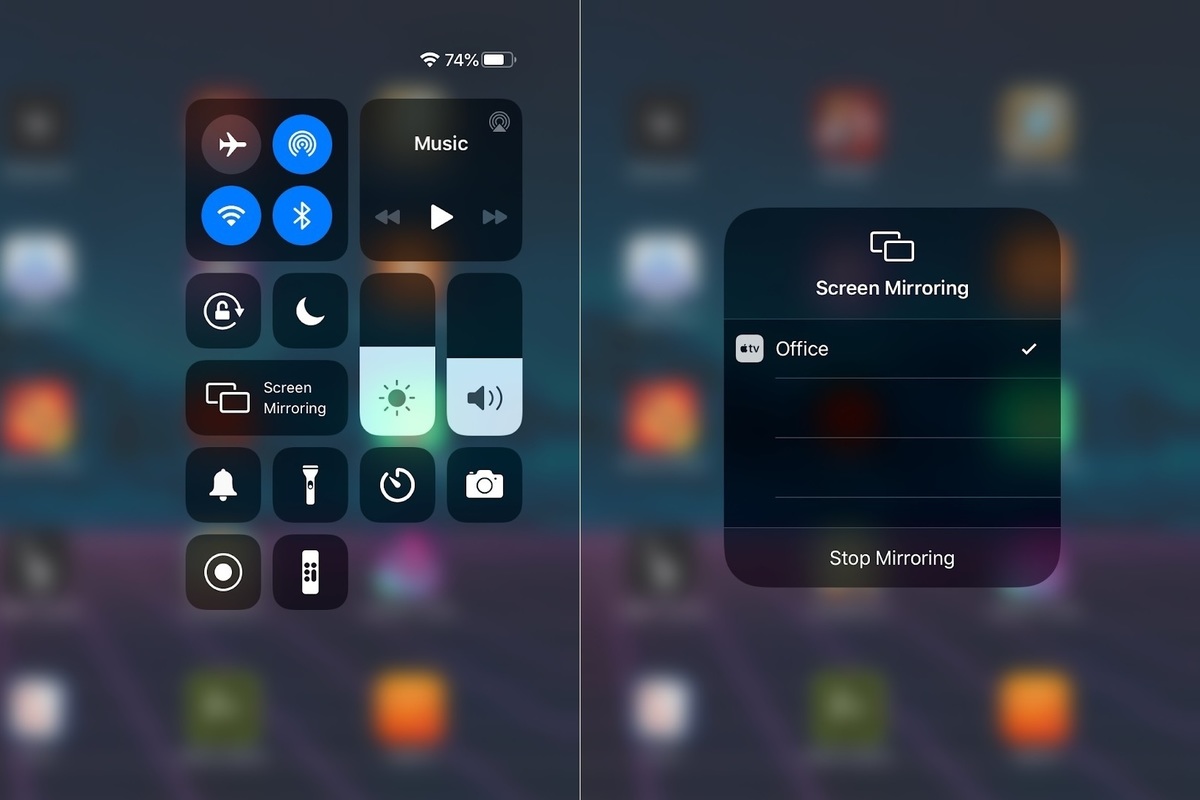
Comments